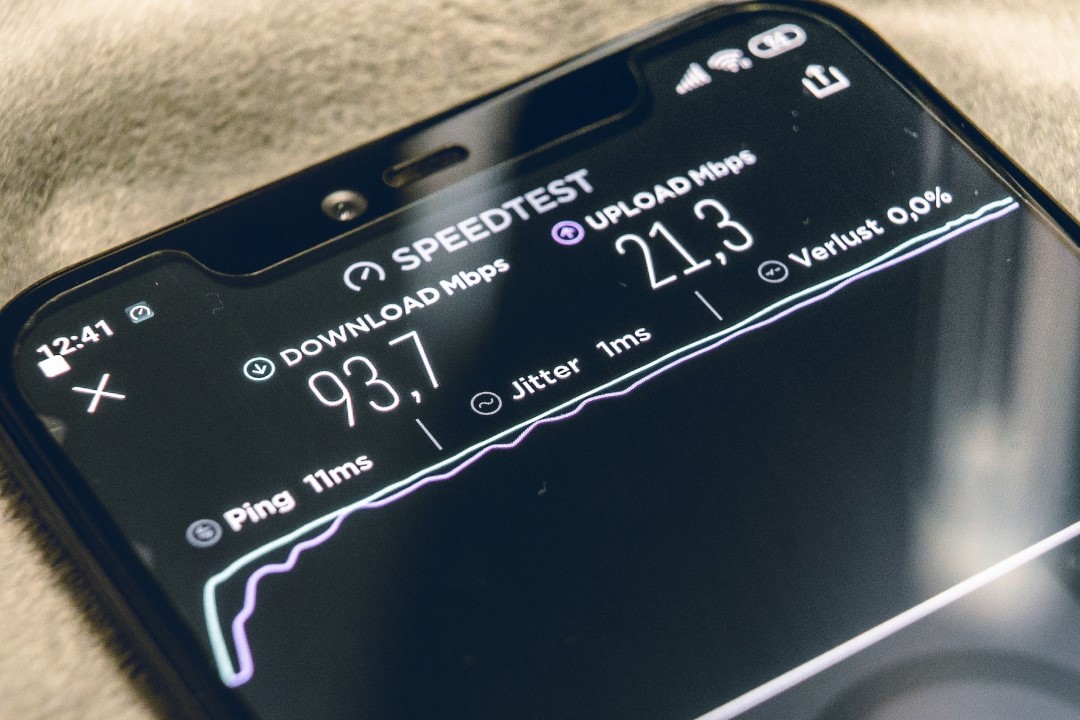Содержание
Независимо от того, транслируете ли вы контент, играете в многопользовательскую онлайн-игру или синхронизируете файлы с облаком, низкая скорость интернета на телефоне Samsung Galaxy может помешать вашей деятельности в Интернете. Именно это может произойти, если скорость Wi-Fi или мобильные данные на вашем телефоне Samsung станет раздражающе медленной. В этом руководстве вы найдете несколько полезных советов, которые помогут обеспечить максимальную производительность вашего устройства Samsung Galaxy в Интернете.
1. Начните с базовых решений
Если вы столкнулись с такими проблемами, как медленный Wi-Fi или скорость передачи данных на телефоне Samsung Galaxy, рекомендуется начать с некоторых базовых решений.
- Перезагрузите телефон. Хотя перезагрузка телефона может показаться банальным, это стандартный совет, и на это есть веская причина. Это дает приложениям и сервисам на вашем телефоне Samsung новый старт и помогает решить любые временные проблемы, вызывающие низкую скорость интернета.
- Проверьте свой мобильный тариф. Возможно, у вас низкая скорость передачи данных, поскольку вы достигли дневного или ежемесячного допустимого лимита высокоскоростного Интернета. Чтобы исключить такую возможность, проверьте использование мобильных данных в приложении вашего оператора связи.
- Переезд в другое место. Перегрузка сети или нахождение в зоне с плохим сигналом сотовой связи также может привести к снижению скорости передачи данных на телефоне Samsung Galaxy. В таких случаях переезд в место с приличным покрытием может решить вашу проблему.
- Приостановить загрузку и загрузку. Если вы используете OneDrive или Google Диск для загрузки и синхронизации файлов в облако или загрузки контента в потоковом приложении для воспроизведения в автономном режиме, это может привести к при более медленной скорости интернета в других приложениях на телефоне Samsung Galaxy. Приостановите такие фоновые действия, чтобы приложения, которые вы используете на переднем плане, имели более высокую скорость интернета.
2. Переключитесь на Wi-Fi 5 ГГц и подойдите ближе к маршрутизатору
Если у вас двухдиапазонный маршрутизатор, убедитесь, что ваш телефон Samsung Galaxy подключен к сети 5 ГГц для обеспечения максимально возможной скорости. Имейте в виду, что сеть 5 ГГц имеет меньший радиус действия, поэтому, подойдя ближе к маршрутизатору, вы получите лучший сигнал и скорость Wi-Fi.

3. Забудьте и снова подключитесь к сети Wi-Fi
Вы также можете отключиться от сети Wi-Fi и снова подключиться к ней. Это должно помочь устранить проблемы, вызванные неправильной настройкой или неверными настройками.
1. Запустите приложение Настройки на своем телефоне и выберите Подключения >Wi-Fi.
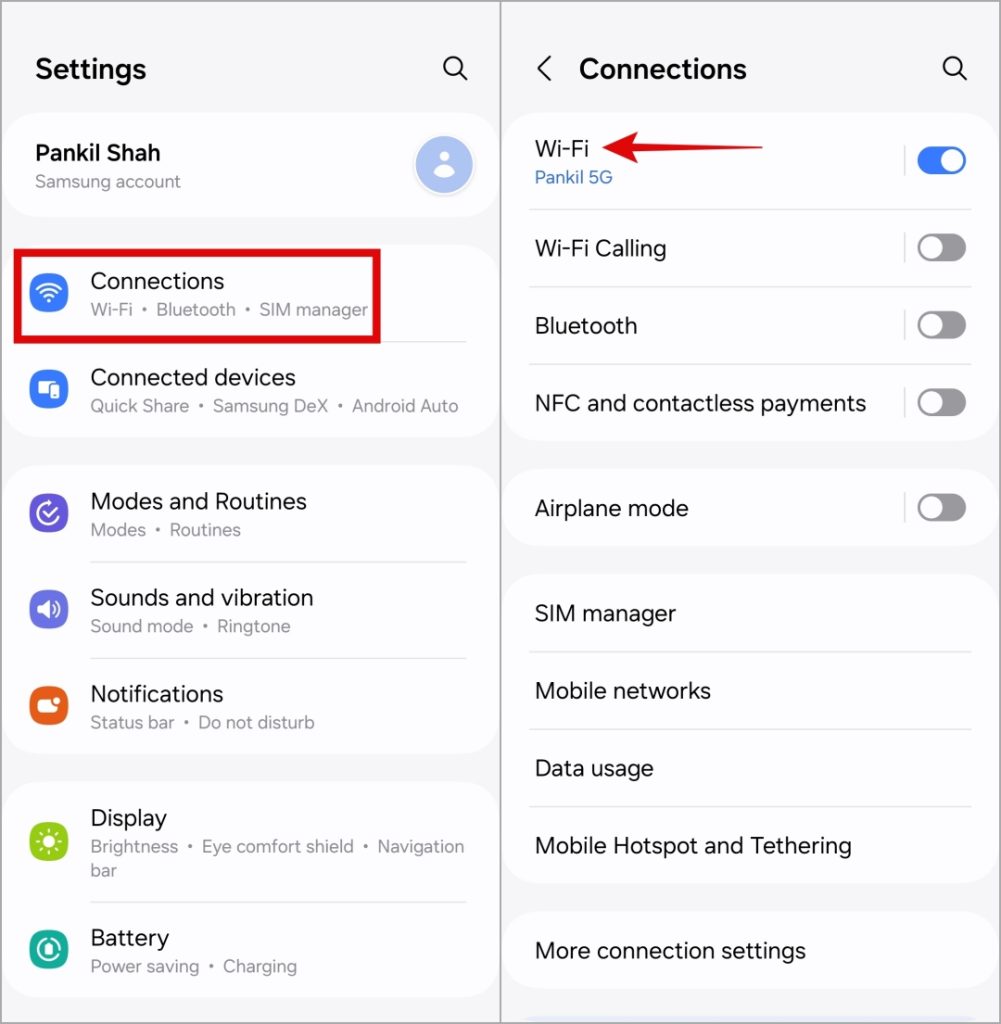
2. Коснитесь значка шестеренки рядом с вашей сетью Wi-Fi и выберите Забыть внизу.
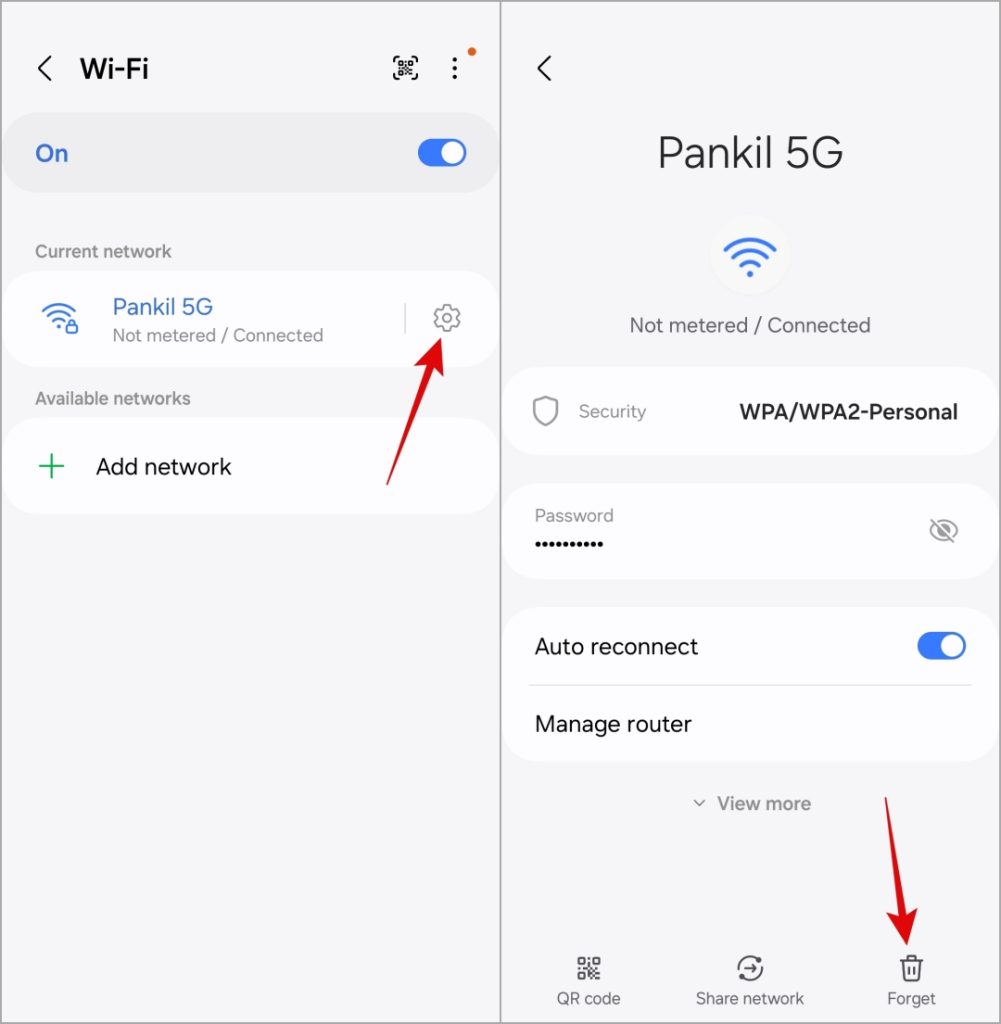
Теперь попробуйте повторно подключиться к сети Wi-Fi и проверьте, сохраняется ли проблема.
4. Установите режим сети на 5G
Выбор неправильного режима сети может помешать вашему телефону Samsung Galaxy подключиться к службам 5G, что приведет к снижению скорости интернета. Чтобы избежать этой проблемы, убедитесь, что для режима сети установлено значение 5G.
1. Откройте приложение Настройки и выберите Подключения >Мобильные сети.
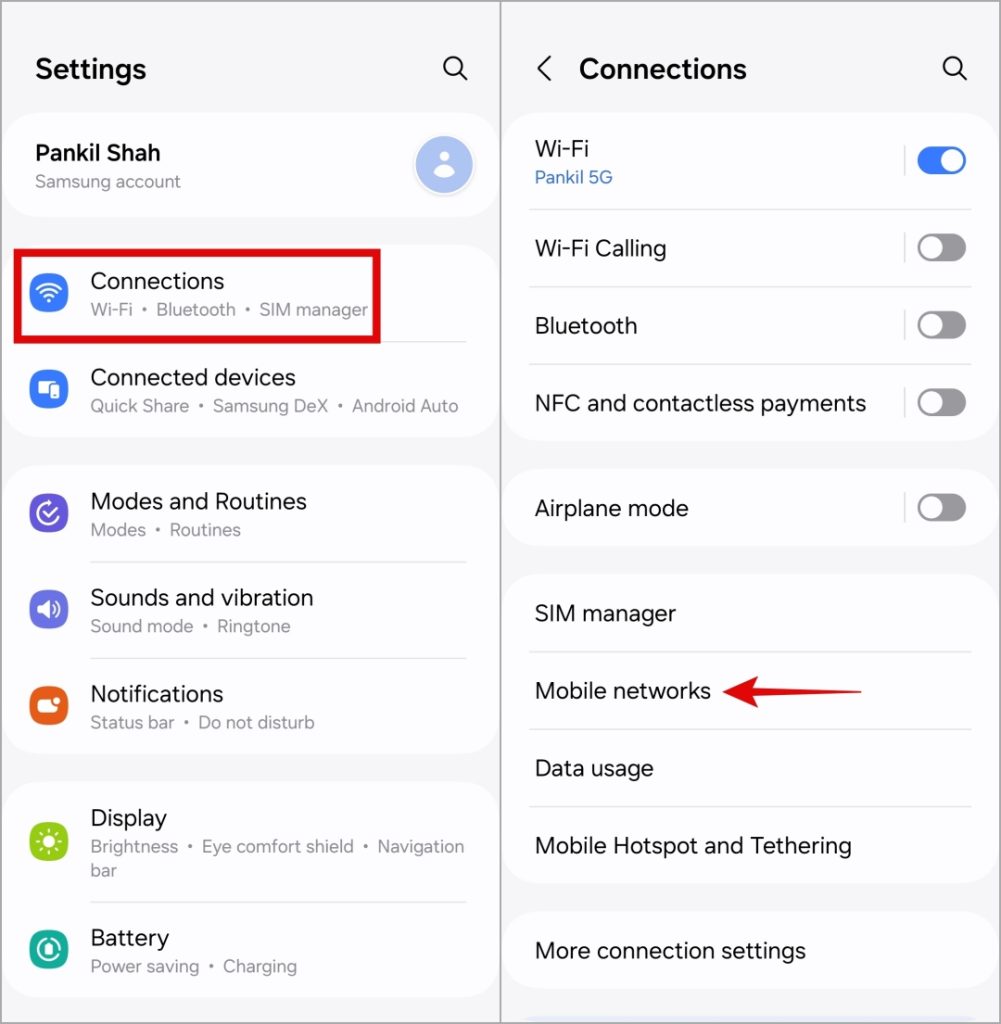
2. Нажмите Режим сети и выберите параметр 5G/LTE/3G/2G (автоматическое подключение).
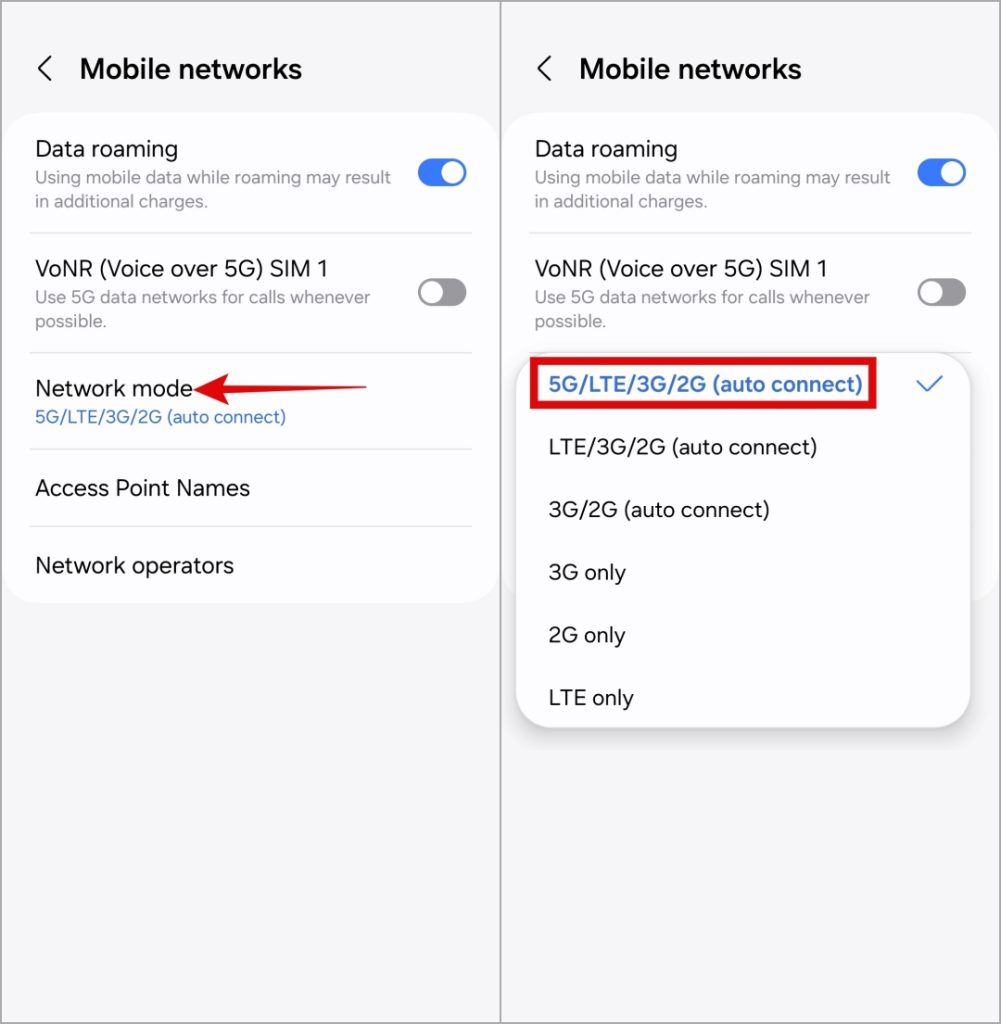
5. Отключить режим экономии трафика и заряда батареи
Подключение к сети 5G или более быстрому Wi-Fi может не сильно помочь, если у вас включена передача данных или режим экономии заряда батареи на вашем телефоне Samsung Galaxy . Это связано с тем, что эти функции могут повлиять на возможность ваших приложений свободно использовать Интернет. Чтобы избежать этой проблемы, вам следует отключить режим экономии данных и заряда батареи, выполнив следующие действия:
1. Откройте приложение Настройки и выберите Подключения >Использование данных.
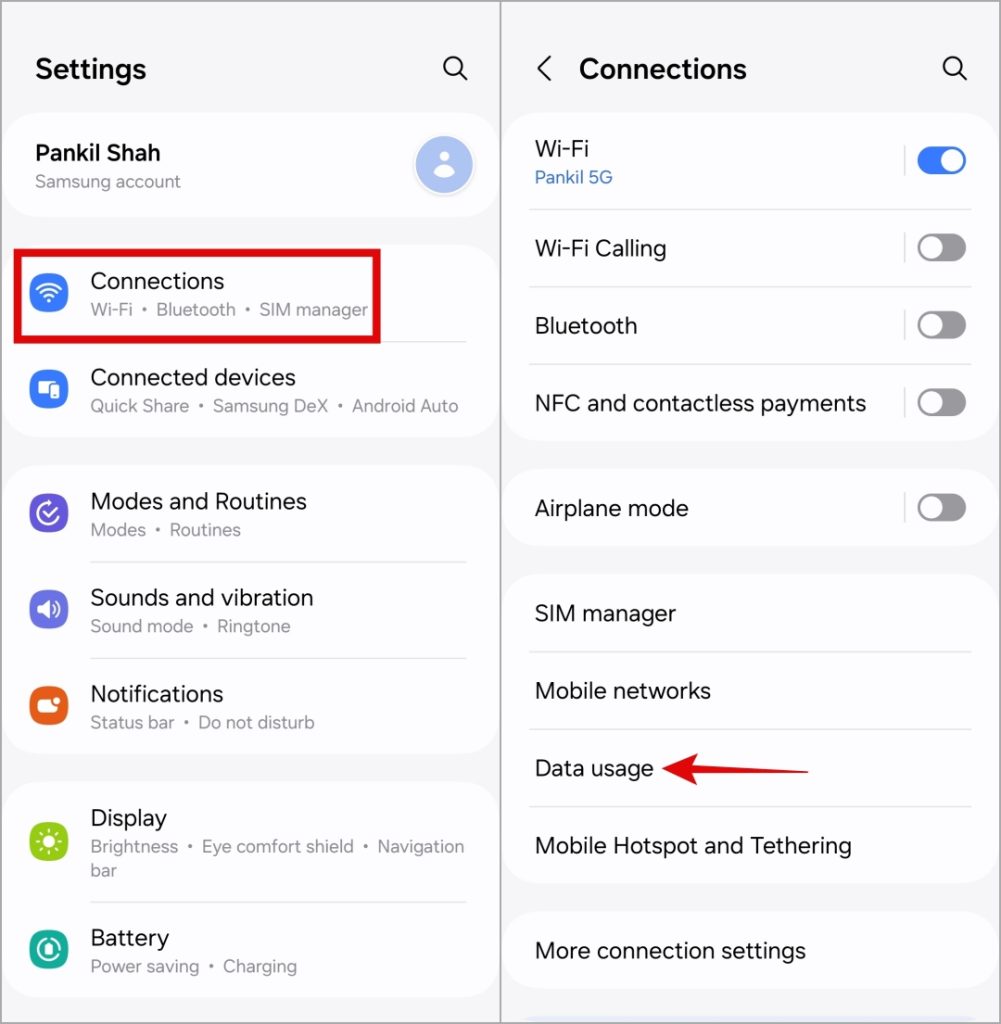
2. Нажмите Экономия данных и выключите переключатель в следующем меню.

3. Вернитесь на страницу Настройки и прокрутите вниз до пункта Батарея. Затем выключите переключатель рядом с Энергосбережение.
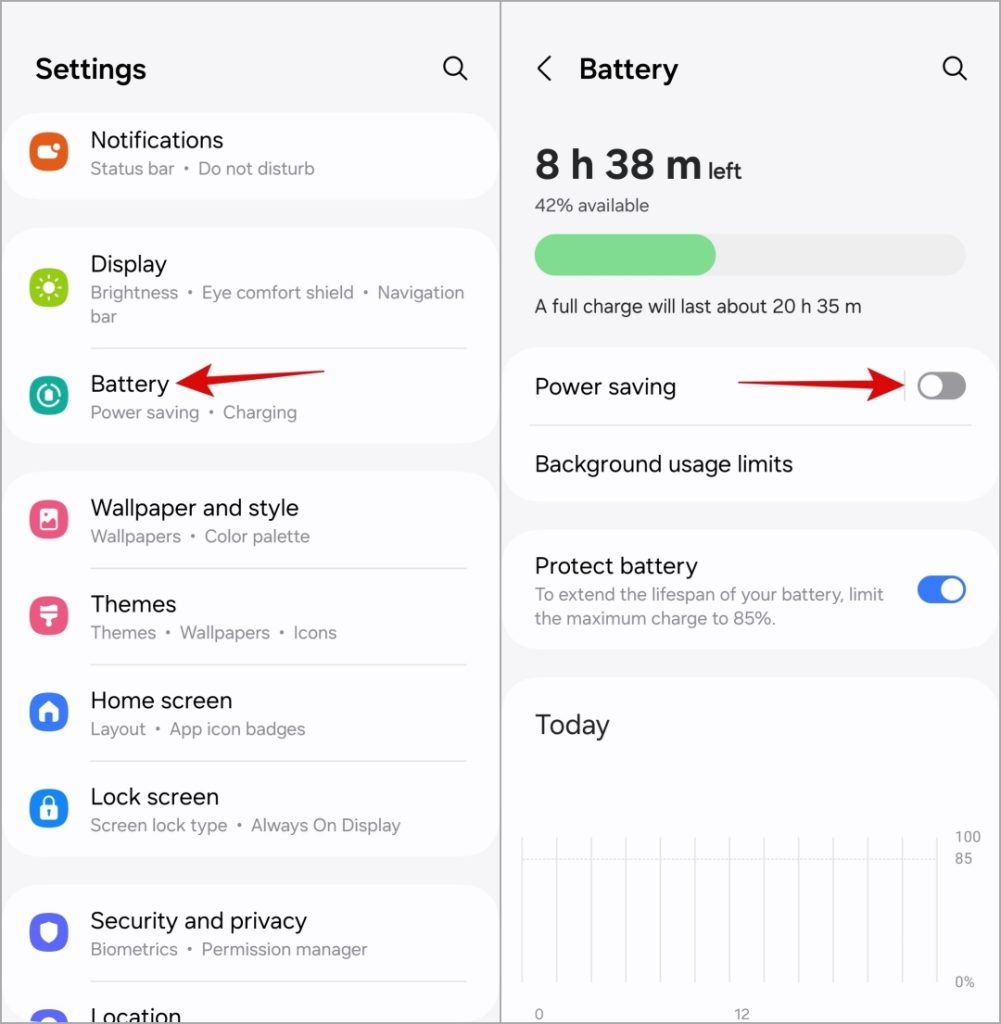
6. Отключить VPN
Хотя VPN отлично обеспечивают конфиденциальность и безопасность в Интернете, они могут привести к снижению скорости интернета на вашем телефоне Samsung Galaxy независимо от того, используете ли вы Wi-Fi или мобильную передачу данных. Это может быть вызвано несколькими причинами, включая перегрузку сервера, настройку протоколов VPN и т. д.
Попробуйте на мгновение отключить VPN-соединение и посмотрите, поможет ли это.
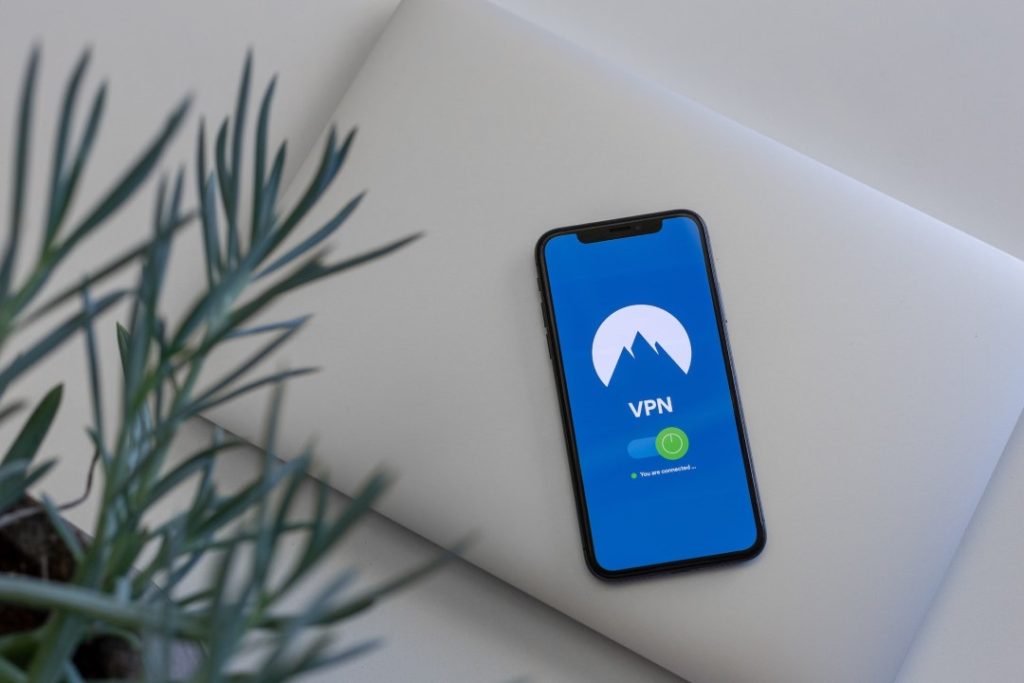
7. Исключите проблемы с вашим приложением или браузером
Вы испытываете низкую скорость интернета только в определенном приложении? Если да, то проблема может быть связана с приложением, а не с вашим телефоном. В этом случае убедитесь, что вы используете самую последнюю версию приложения и попробуйте очистка кеша приложения .
8. Сбросить настройки сети
Несколько пользователей Сообщение на Реддите сообщили о том, что им удалось исправить низкую скорость передачи данных или скорость Wi-Fi на своих телефонах Samsung Galaxy путем сброса настроек сети. Вы также можете попробовать это, если после обновления на вашем телефоне Samsung Galaxy стала наблюдаться низкая скорость интернета.
Обратите внимание, что в результате этого процесса будут удалены все сохраненные вами сети Wi-Fi и сопряженные устройства Bluetooth, а для других сетевых настроек будут восстановлены значения по умолчанию.
1. Откройте приложение Настройки на своем телефоне и нажмите Общее управление.
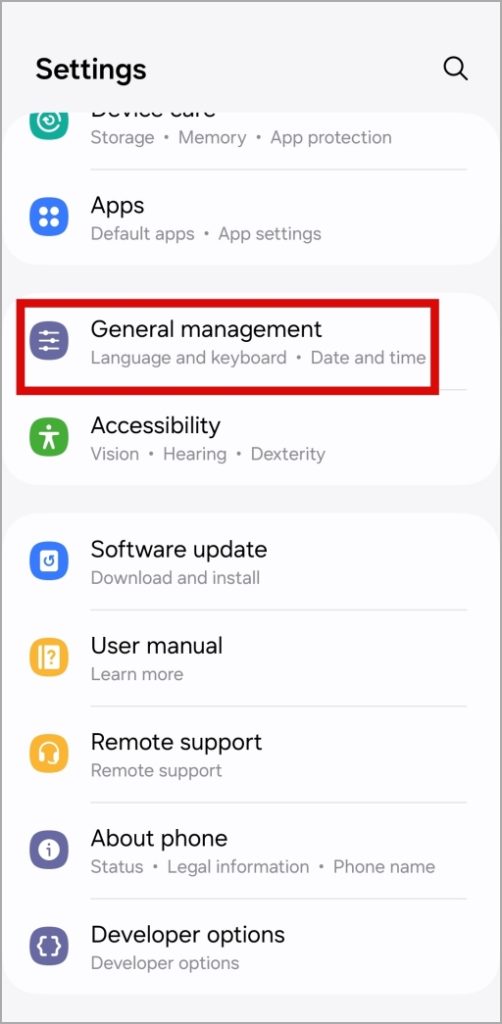
2. Нажмите Сброс и выберите Сбросить настройки мобильной сети на следующем экране.
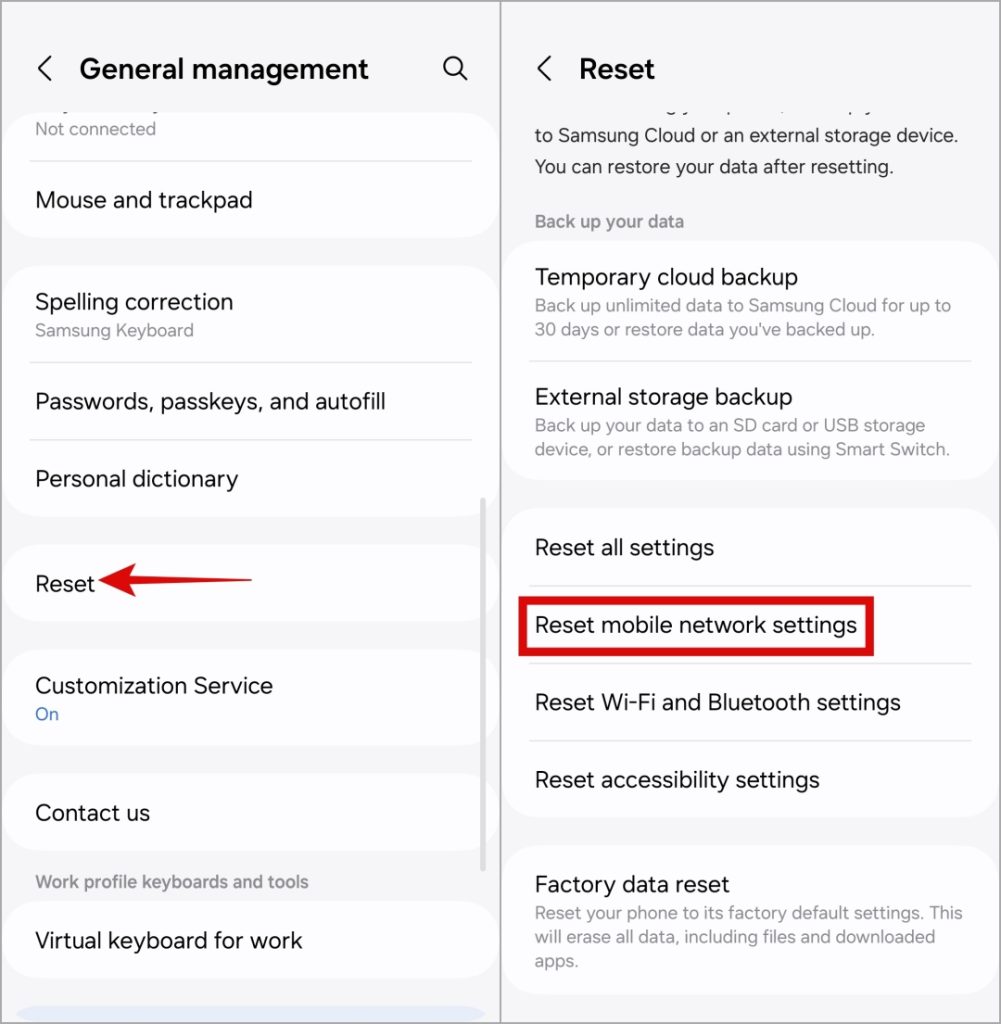
3. Нажмите Сбросить настройки для подтверждения.
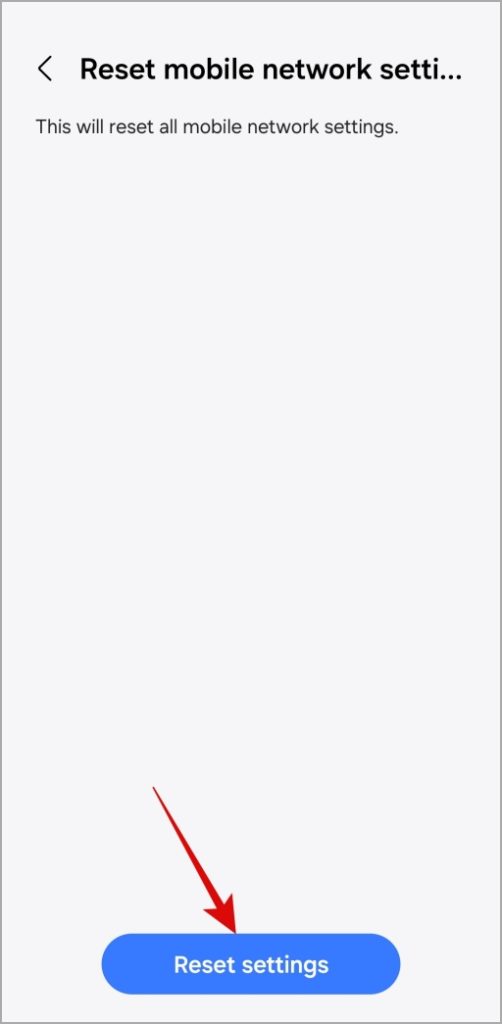
4. Вернитесь в меню Сброс и выберите Сбросить настройки Wi-Fi и Bluetooth. Выберите Сбросить настройки для подтверждения.
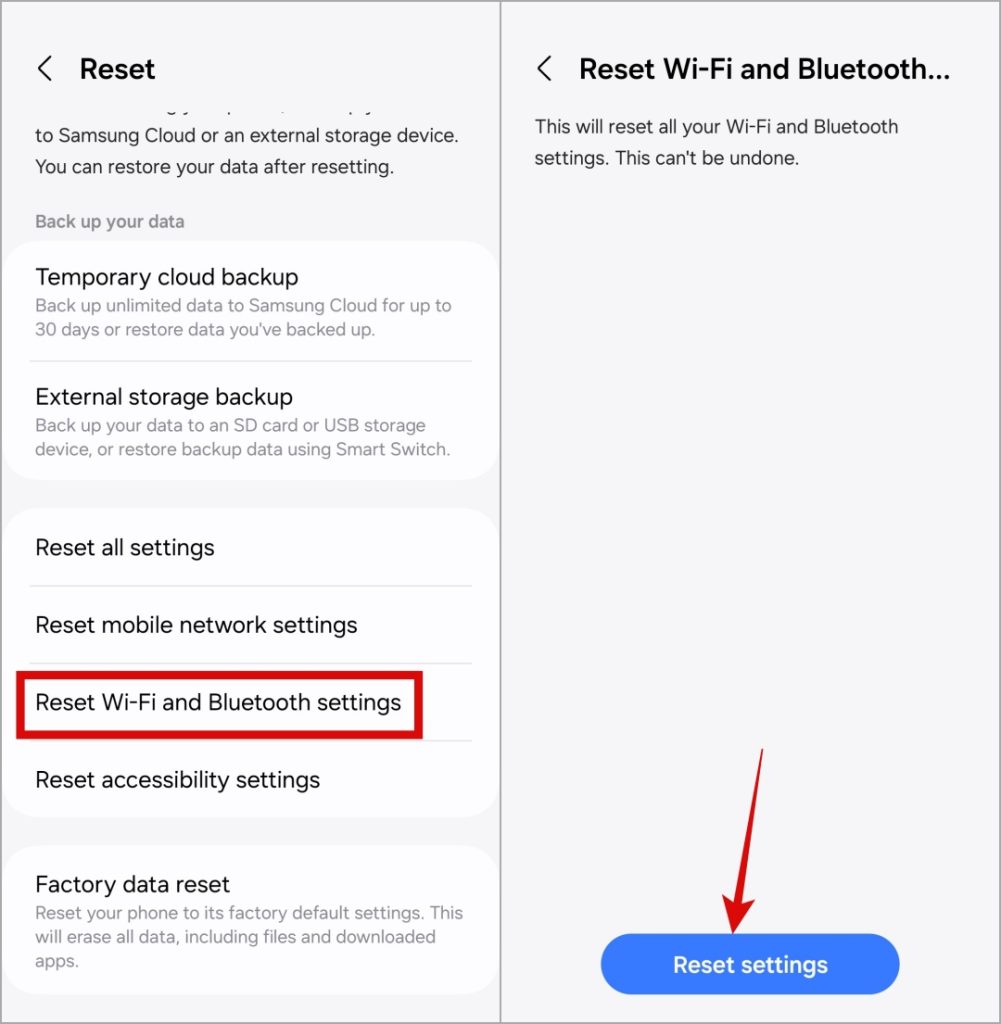
От Улитки до Соника
Медленная загрузка, буферизация видео или задержка просмотра веб-страниц могут стать серьезным препятствием на пути к получению удовольствия. Мы надеемся, что приведенные выше советы помогли вам повысить скорость интернета на телефоне Samsung Galaxy, и вы спокойны.